Precios
CRM WATI & APIs
Precios basados en la conversación
¿Cómo recargar los créditos WATI?
¿Qué son los "Precios basados en conversación" ?
¿Cuáles son los costos de enviar conversaciones iniciadas por la empresa y por el usuario?
¿Qué es un subdominio?
¿Cuáles son las limitaciones de usar las API de WhatsApp Business?
¿Cuál es el proceso para obtener la aprobación de las API comerciales de WhatsApp?
¿Cómo agrego una nueva difusión?
¿Cómo creo un mensaje de plantilla?
¿Qué funciones ofrece WATI Team Inbox?
¿Cómo puedo actualizar mi imagen de perfil de WhatsApp y agregar detalles comerciales?
¿Cómo agrego más agentes a mi cuenta?
¿Cómo puedo establecer un mensaje fuera de la oficina?
Registro Integrado
Administrador de WhatsApp
Introducción
Nuestra hoja de ruta. ¡Descubre lo que está planeado!
Cómo agregar un número de WhatsApp en Facebook
Integración del botón de chat de WhatsApp
Crear un enlace de clic para chatear
¿Cómo crear un código QR para mi número de WhatsApp?
Nombre para Mostrar
¿Cómo puedo cambiar mi nombre para mostrar?
¿Cuáles son las pautas para elegir un nombre para mostrar?
Número de WhatsApp
¿Cómo migrar un número de teléfono de un BSP a otro?
Cómo importar chats de WhatsApp a la bandeja de entrada de su equipo
Copia de seguridad de los chats de WhatsApp
Cómo debería seleccionar un número de teléfono para WhatsApp
Pasos para usar el número de teléfono que se ha registrado con WhatsApp Business antes
Verificación de la cuenta administradora de negocio de Facebook
¿Cómo puedo ponerme en contacto con el equipo de Facebook para problemas de verificación empresarial?
¿Qué pasa si el botón 'Iniciar verificación' está atenuado?
¿Qué documentos se requieren para la verificación comercial de Facebook?
¿Cuáles son los pasos para obtener la verificación comercial de Facebook?
¿Cómo comprobar si su empresa está verificada?
¿Dónde encontrar el ID de administrador comercial de Facebook?
¿Por qué se requiere la verificación comercial de Facebook?
Bandeja de Entrada
Tipos y soportes admitidos en WATI
¿Cómo copiar la URL de la conversación?
La cuenta WATI funciona con lentitud
¿Qué sucede si alguien a quien bloqueaste te envía mensajes de nuevo?
¿Cómo descargar chats de WATI?
¿Cómo buscar y filtrar chats?
¿Cómo agregar parámetros personalizados?
¿Cómo cambiar el nombre del tema en el chat?
¿Cómo agregar un contacto a Favoritos?
¿Cómo iniciar un nuevo chat?
Gestión de Contactos
How to add a n attribute in bulk to a list of contacts?
¿Cómo busco y clasifico contactos?
¿Cómo elimino uno o más contactos?
¿Cómo puedo editar un contacto?
¿Cómo importar contactos desde Excel?
¿Cómo agregar atributos a un contacto?
¿Cómo agregar un solo contacto?
Difusión
¿Cómo permitir que los usuarios se den de baja de las difusiones?
Solución de errores comunes en WATI
¿Cómo puedo buscar y filtrar Difusiones?
¿Dónde puedo ver las estadísticas de difusiones y el respaldo de SMS?
¿Qué es un historial de difusión?
¿Cómo edito, elimino o cancelo una difusión programada?
¿Existe un límite de mensajes de difusión?
¿Cómo enviar un mensaje a alguien que no está en la lista de contactos?
Consejos para enviar contenido multimedia personalizado a cada número
Automatización Construyendo un chatbot
Introducción
Enrutamiento
Acción de Palabra Clave
Flujo
¿Por qué no funciona mi flujo?
Constructor de flujo avanzado: invocar un nuevo flujo
¿Cómo crear un mensaje de lista y un mensaje con botón de respuesta?
Constructor de flujos avanzado: Retraso en el tiempo
Exportación e importación de flujos
Constructor de flujos: ¿Qué es un nodo y cuántos tipos de nodo?
Cómo recopilar datos con las hojas de cálculo de Google
Constructor de flujo avanzado: Plantilla
Qué funciones están disponibles en el generador de flujo avanzado
Constructor de flujos avanzado: Webhook
Generador de flujo avanzado: actualizar atributo
Cosntructor de flujo avanzado: Configurar Asignar agente / Asignar equipo
Generador de flujo avanzado: configuración de suscripción o cancelación de suscripción
Cómo utilizar las condiciones en el constructor de flujos
Cómo utilizar Preguntas en el Constructor de Flujos
¿Cómo construir un flujo?
¿Qué es y cómo acceder a Flow Builder?
Material de Respuesta
¿Cómo utilizar la función de secuencia?
¿Cómo agrego un material de respuesta?
¿Qué es un material de respuesta?
Acciones por Defecto
Gestión de Operadores
¿Cómo forzar la salida de un usuario específico de todas las sesiones activas?
¿Cómo ver, buscar y eliminar operador?
Menú de acceso detallado de cada Rol
¿Cómo agregar equipos y asignar operador al equipo?
Cuenta y Facturación
¿Cómo puedo descargar las facturas anteriores?
¿Cómo me doy de baja de WATI?
¿Cuáles son las horas de trabajo del equipo de soporte de WATI?
Personaliza tu Cuenta
¿Cómo cambiar mi zona horaria en WATI?
¿Cómo cambiar el idioma de WATI?
¿Cómo gestionar las notificaciones y el sonido?
Tipos de Mensajes
¿Cómo activar un flujo con una plantilla?
¿Cómo añadir botones a las plantillas?
Directrices para los mensajes de las plantillas
¿Cómo obtener confirmación única para la mensajería de WhatsApp?
¿Cómo usar mensajes interactivos?
¿Se permiten los mensajes no transaccionales con las API de WhatsApp Business?
¿Cómo enviar mensajes de plantilla en WhatsApp Manager para WhatsApp API Gateway?
¿Cómo compruebo y añado crédito para enviar el mensaje de la plantilla de difusión?
¿Cómo importar y exportar plantillas?
¿Cómo agregar botones con mensajes de plantilla?
¿Cómo evitar el rechazo de mensajes de plantilla?
¿Puedo adjuntar un PDF o una imagen a un mensaje de plantilla?
¿Cuáles son los idiomas admitidos para la actualización de plantillas?
¿Cuál es el número máximo de envío de mensajes de plantilla?
¿Cuáles son los valores de categoría del mensaje de plantilla?
¿Cuáles son las reglas de formato de plantilla?
¿Qué es un mensaje de plantilla?
¿Qué son las acciones en la página de mensajes de plantilla?
¿Cuál es la diferencia entre el mensaje de plantilla y el mensaje de sesión?
¿Cómo aumento el tiempo de caducidad de los chats?
Integraciones
Complemento: Automatización de hojas de cálculo de Google
Complemento: remitente de hoja de cálculo de Google
¿Cómo utilizar variables predefinidas en Shopify o Woocommerce?
¿Cuáles son las variables fijas para la integración de Shopify?
Integración de Shopify para el usuario de PRUEBA
Integración con Shopify
APIs e Integraciones
¿Qué hay de nuevo?
Términos, privacidad y seguridad
Table of Contents
- All Categories
-
- Automatización Construyendo un chatbot
- Flujo
- ¿Cómo actualizar los datos con las hojas de cálculo de Google?
¿Cómo actualizar los datos con las hojas de cálculo de Google?
¿Cómo puedo hacer esto?
Esta función te permite actualizar los datos mediante la automatización en las hojas de cálculo de Google. De vez en cuando, puedes necesitar que tus clientes actualicen sus datos o información.
Establecimiento de su flujo y configuración de hojas de cálculo de Google
Crea los elementos de tu flujo, en este ejemplo, le pediremos al usuario que actualice su ubicación.
- Ir a Automatización
- Flujos
- + Añadir Flujos
- Arrastra los elementos de la izquierda para crear su flujo
- Añade el nodo de Hojas de Cálculo de Google en el punto de entrada después de la última entrada de datos
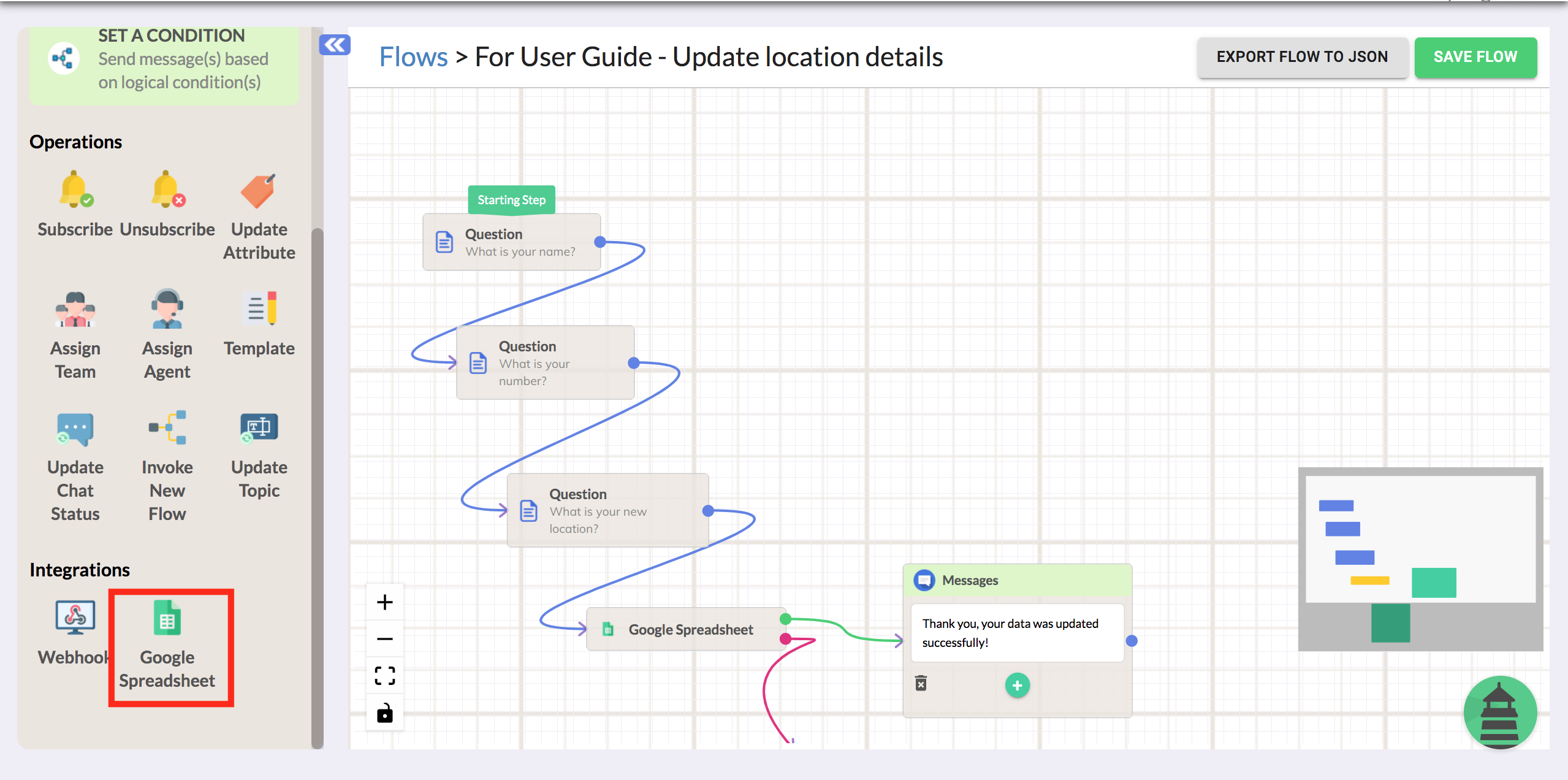
Conectar con el nodo Google Spreadsheet:
- Pase el ratón por encima del botón de edición del nodo de hojas de cálculo de Google
- Añade tu cuenta de Google y permite los permisos
- Selecciona la hoja de cálculo en la que quieres que se actualicen los datos
- Selecciona la pestaña de la hoja de cálculo para la actualización de los datos
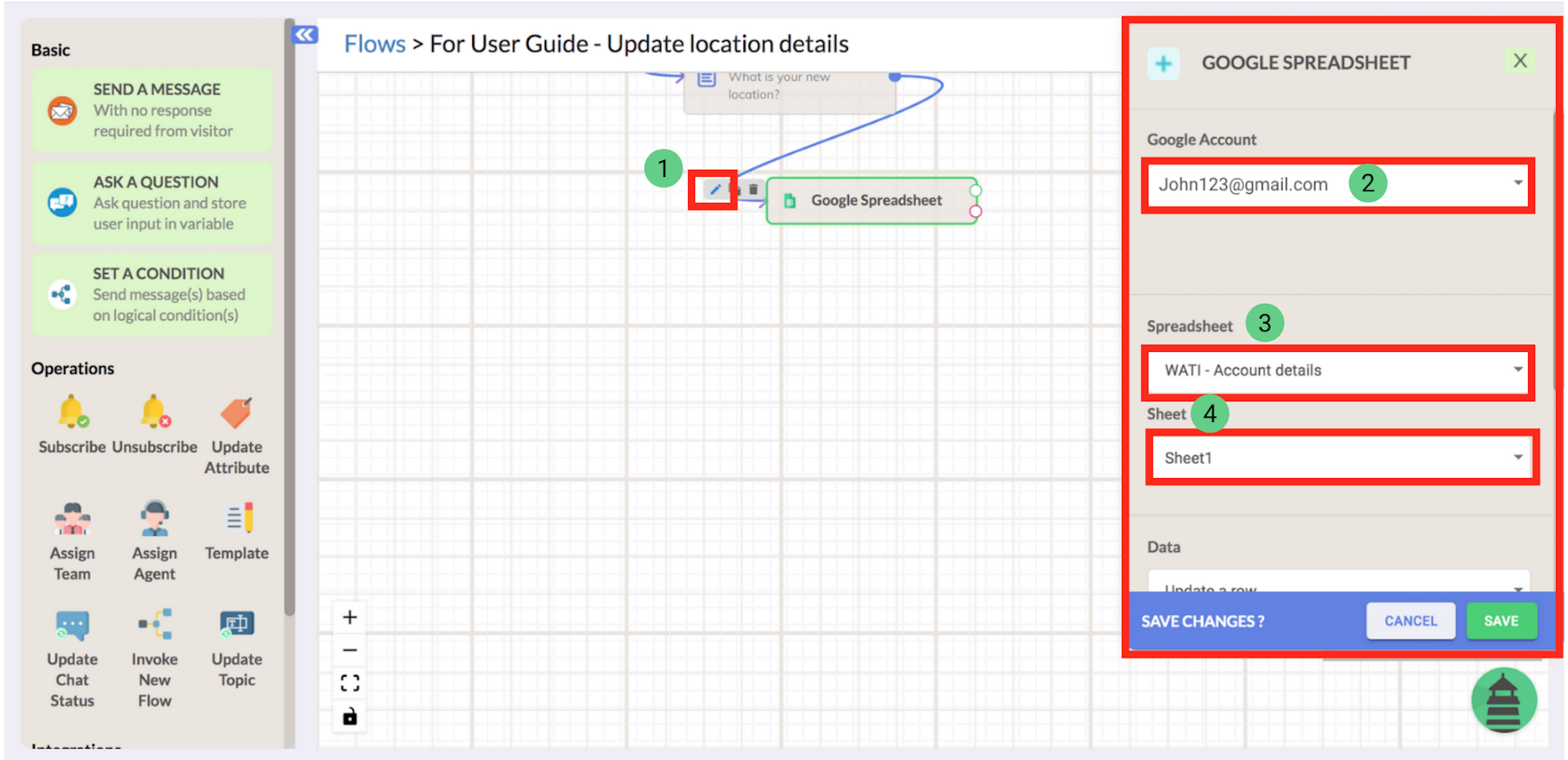
- Selecciona Actualizar una fila
- Columna de referencia - introduzca la referencia del campo que desea actualizar
- Actualizar en y por - el/los campo/s que desea actualizar
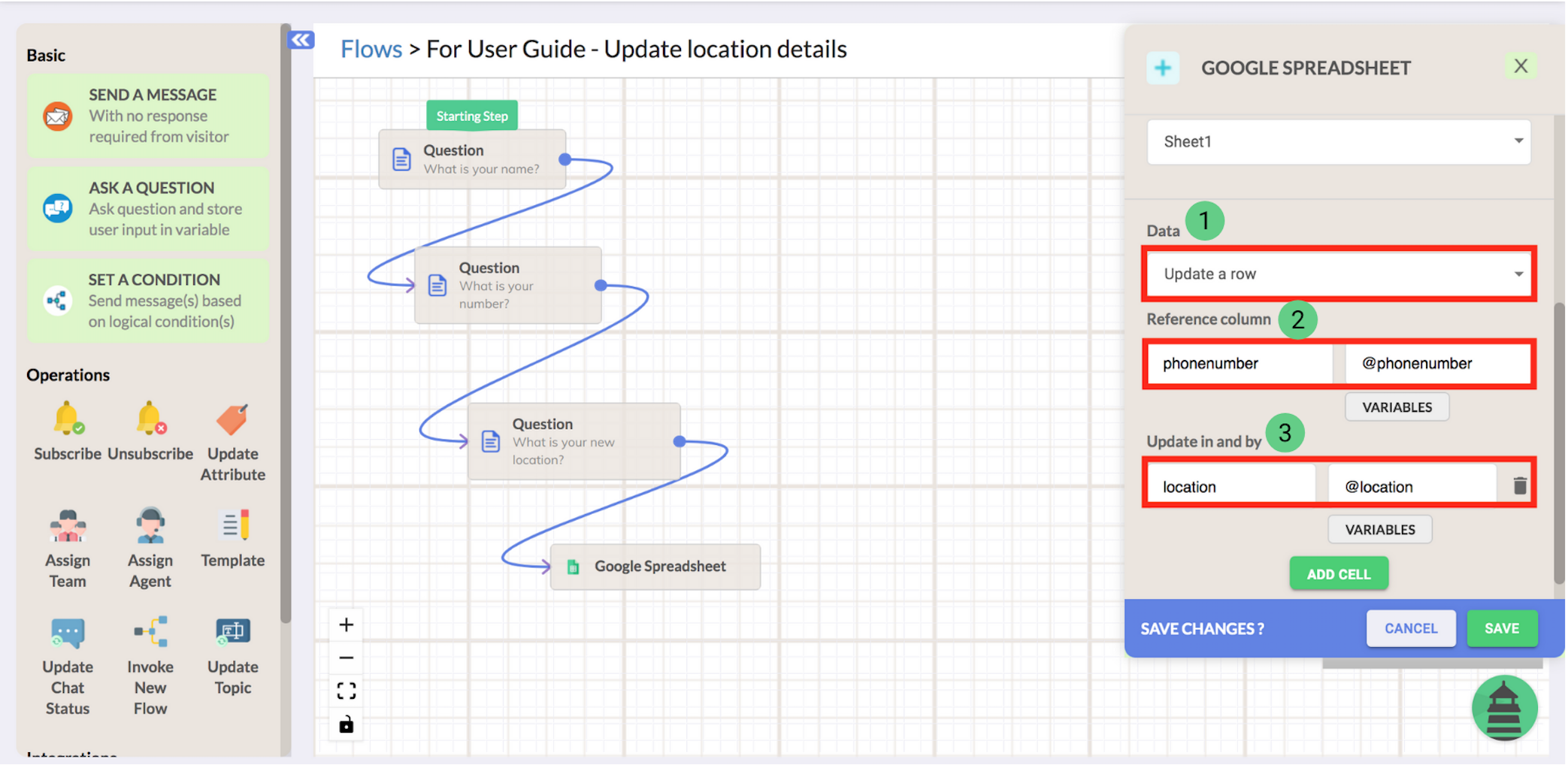
Haga clic en "Guardar" y salve también su flujo.
Configurar las palabras clave: Ahora debe configurar las palabras clave de este flujo para que el usuario pueda activar el flujo
- Ir a Automatización
- Acción de palabras clave
- Añadir acción de palabra clave
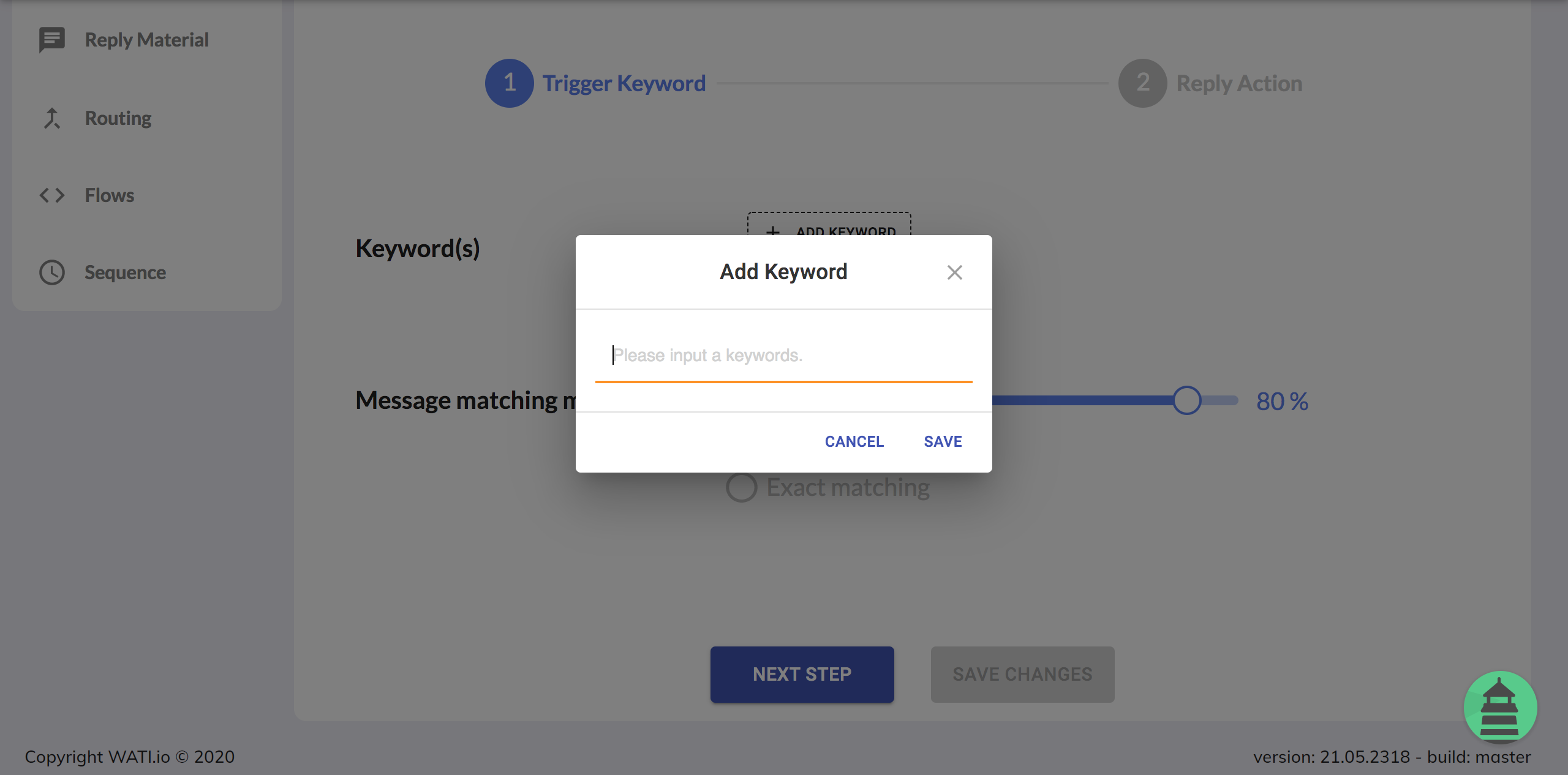
Introduzce la palabra clave única que desea que el usuario pueda activar el flujo, nosotros utilizaremos "actualizar datos de localización", puede elegir coincidencia exacta o difusa.
Haga clic en el siguiente paso
- Flujos
- Busque el nombre de su flujo
- Marque la casilla del flujo y guarde
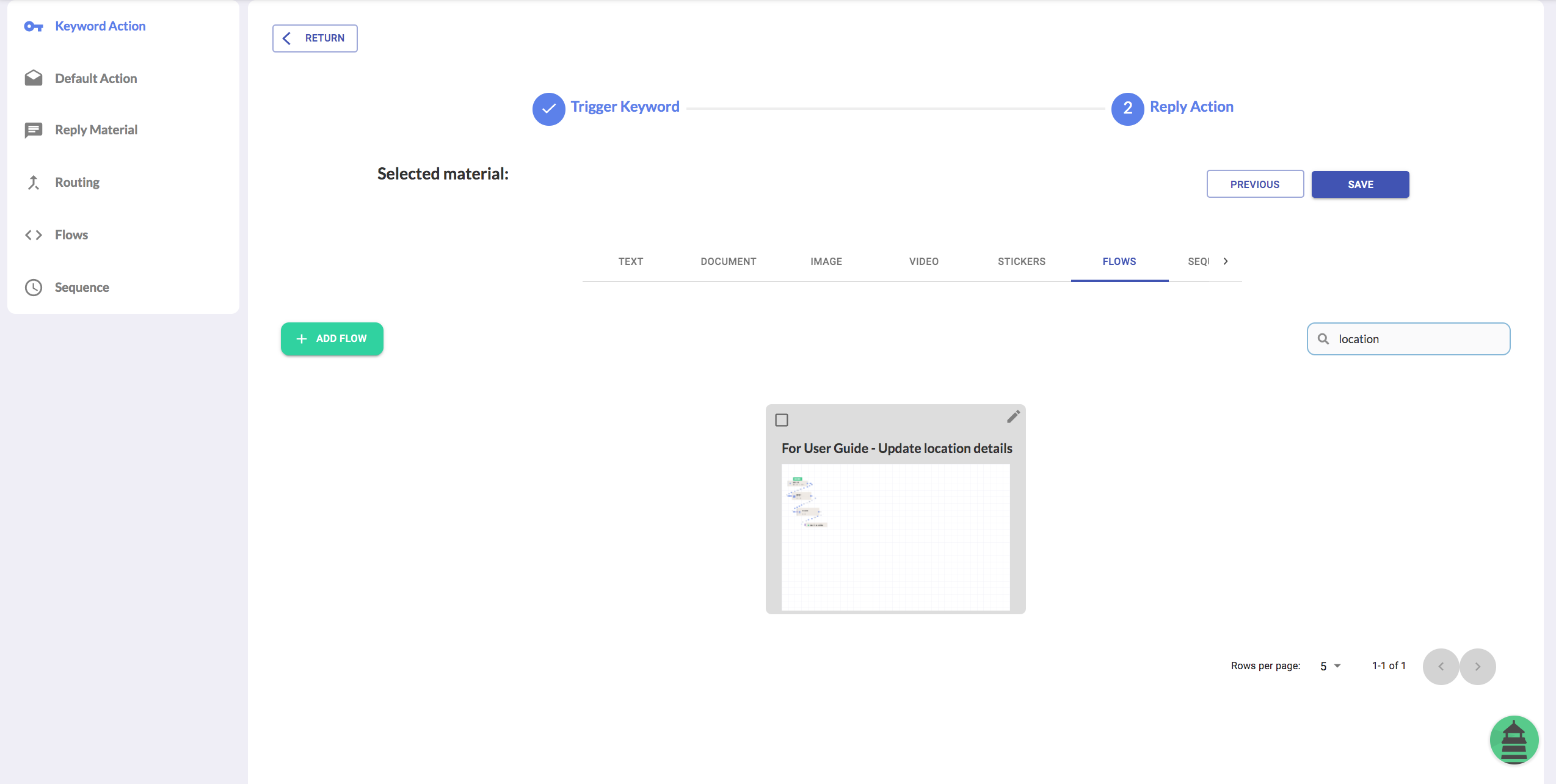
¿Cómo puedes probarlo?
Utiliza tu número de cuenta WATI registrado y escribe la palabra clave "Actualizar datos de localización" para activar el flujo.
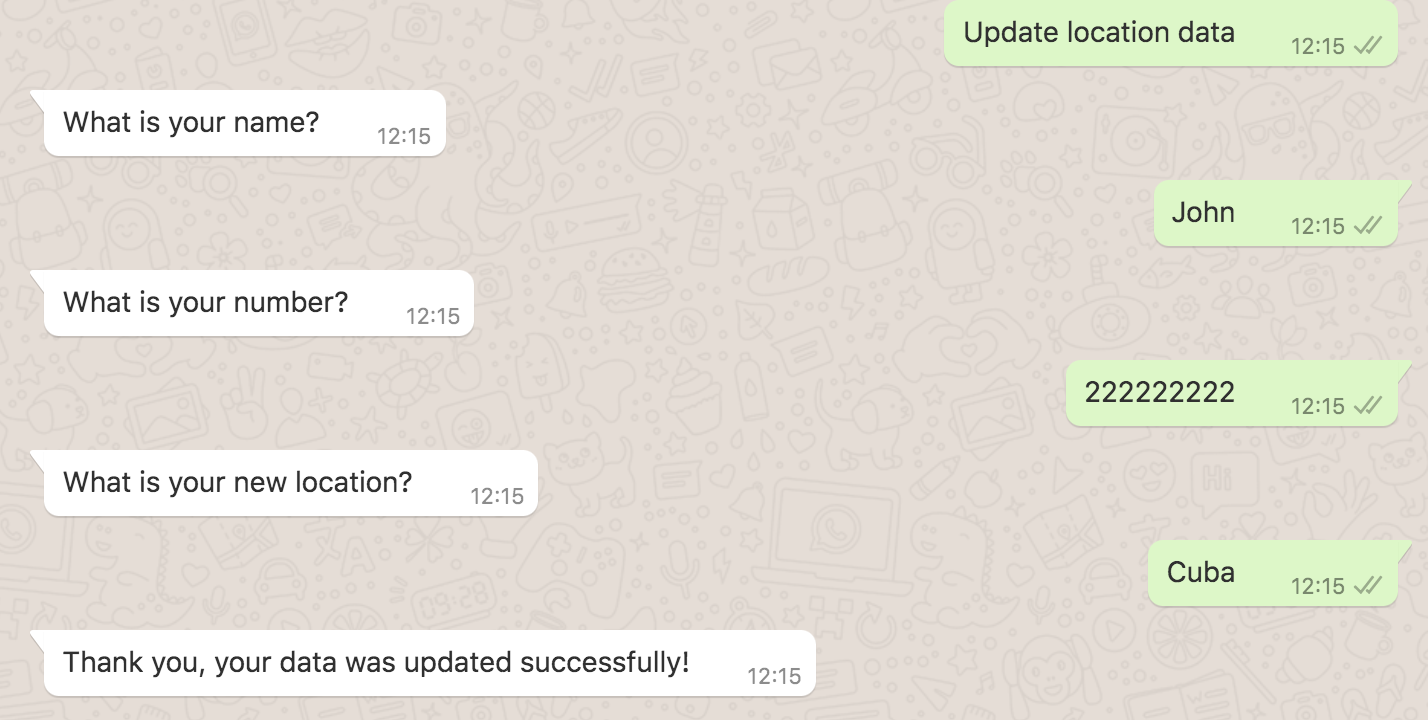
Hojas de cálculo de Google antes de que el flujo se active en WhatsApp:
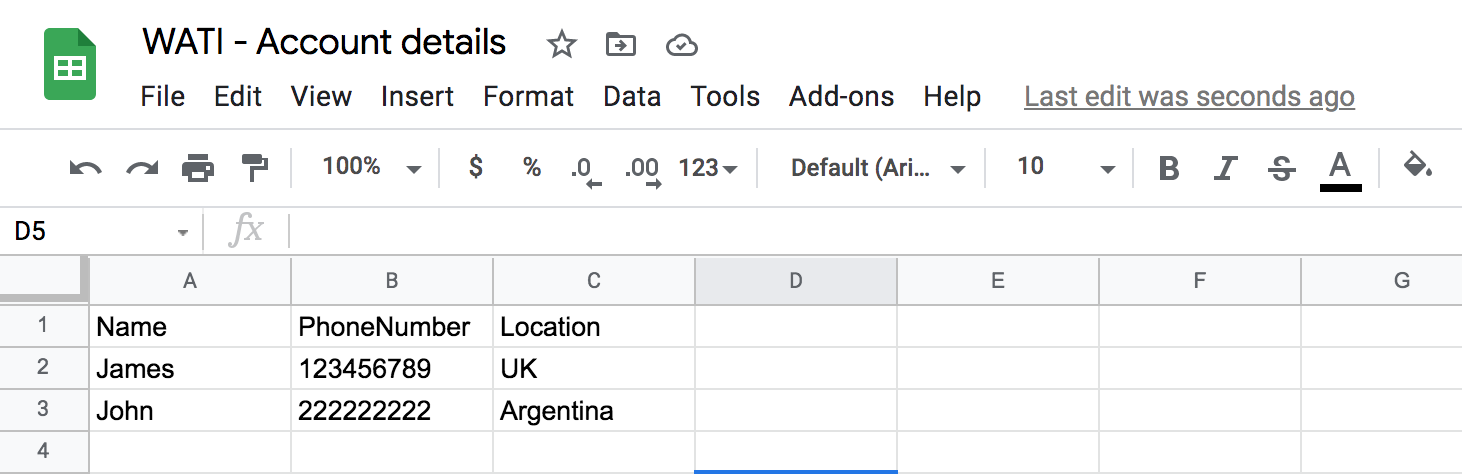
Hojas de cálculo de Google después de que se active el flujo en WhatsApp:
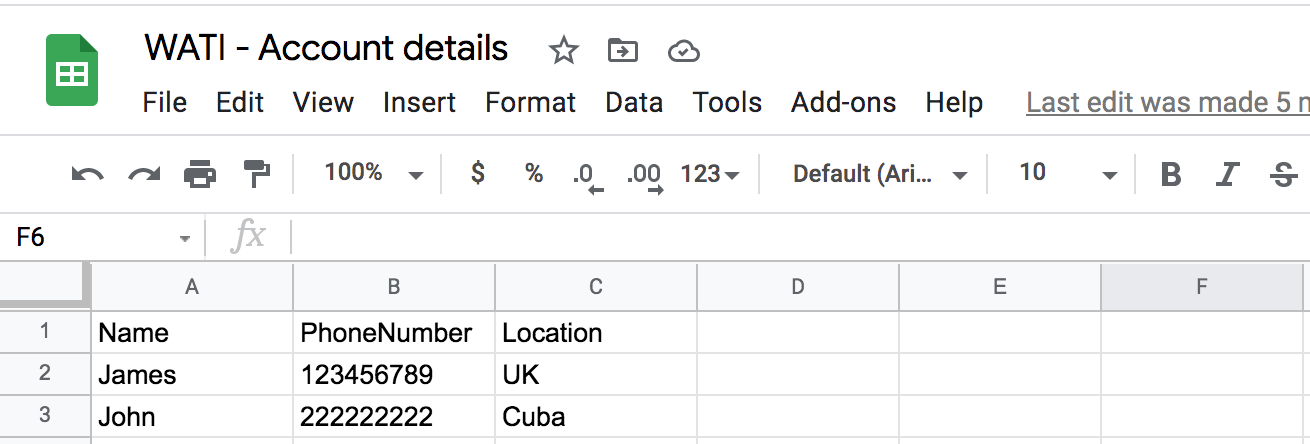
La hoja ha actualizado automáticamente los datos de localización porque ha utilizado el nombre y el número de teléfono para cruzar referencias.
